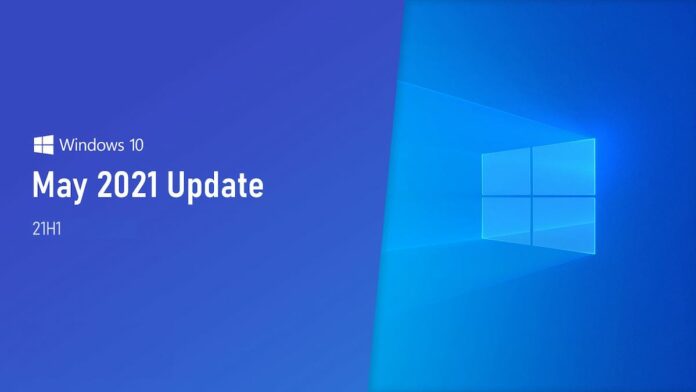© ROOT-NATION.com - Використання контенту дозволено за наявністю зворотнього посилання.
Windows 10 отримує два основних оновлення протягом календарного року. Ця стратегія залишається незмінною з моменту прем’єри операційної системи в 2015 році. Перше оновлення цього року було відкладено на кілька тижнів. Якщо ви бажаєте спробувати Windows 10 May 2021 Update, повідомляємо, що остаточна версія готова.
Учасники програми Windows Insider вже мають доступ до файлів і можуть встановлювати оновлення на свої комп’ютери. Масове розповсюдження оновлення Windows 10 May 2021 Update для всіх сумісних пристроїв розпочнеться найближчими тижнями. Microsoft залишає за собою право запропонувати додаткові оптимізації, що покращують продуктивність оновлень до офіційної прем’єри.
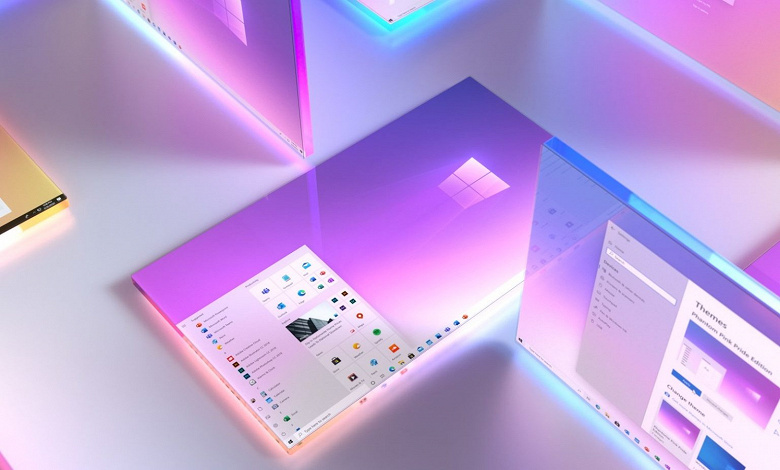
В даний час канал попереднього перегляду випуску дозволяє завантажувати Windows 10 21H1 Build 19043.928, у тому числі у вигляді файлу ISO для так званої «чистої» установки. На відміну від попередніх років, цього разу травневе оновлення не включає великих змін для власників комп’ютерів.
Також цікаво:
- Microsoft Surface Duo 2 вийде наприкінці цього року
- Microsoft Surface Laptop 4 отримають процесори AMD Ryzen минулого покоління
Причина полягає в тому, що цього разу компанія використовує перше в році оновлення головним чином для виправлення поточних помилок у програмному забезпеченні. Інтеграція нових функцій є пріоритетом осіннього апдейту. May 2021 Update спрямоване на підвищення безпеки, можливостей дистанційного навчання, а також загальної продуктивності програмного забезпечення.
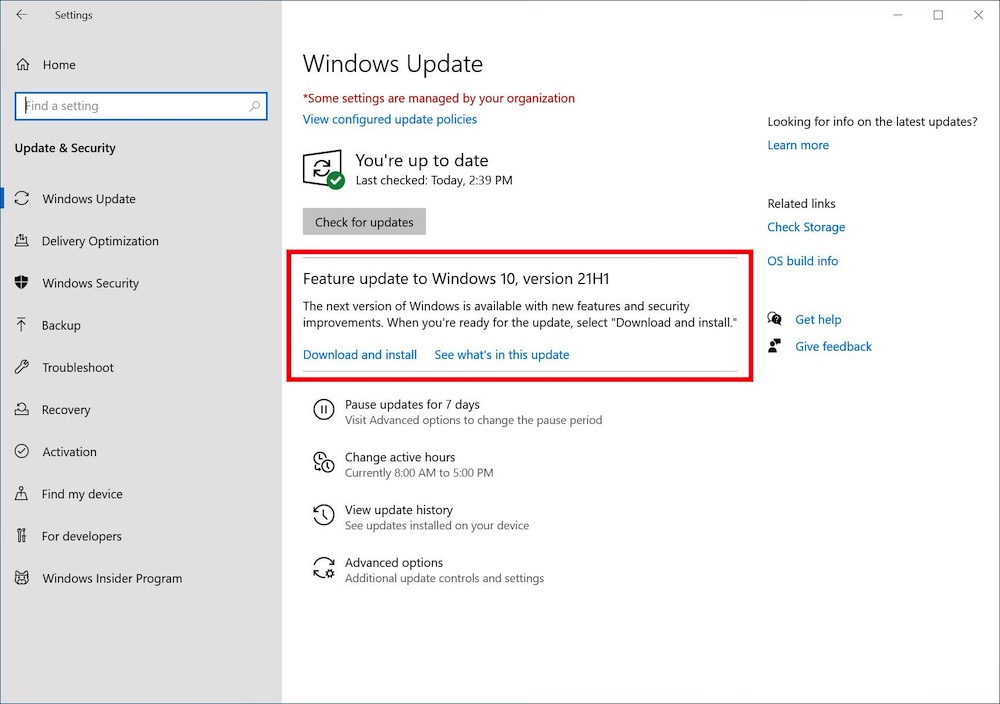
Оновлення оптимізує роботу Windows Defender Application Guard та включає параметри використання декількох камер із Windows Hello. Якщо ви бажаєте спробувати Windows 10 May 2021 Update, ви можете перевірити розділ Windоws Update у меню налаштувань. Потім виберіть «Перевірити наявність оновлень».
Читайте також:
- Конференція Microsoft Build 2021 відбудеться з 25 по 27 травня
- Microsoft представила Office LTSC для Windows та Office 2021 для macOS